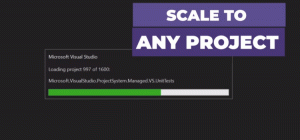Windows 7PCを無効にするフルスクリーンナグはサポートされていません
Windows 7PCを無効にする方法はサポートされていませんフルスクリーンナグ
Microsoftは、Windows7ユーザー向けに新しい変更を展開しています。 ご存知かもしれませんが、Microsoftはそれをサポートしなくなります 2020年1月14日. そのため、OSは、ユーザーにWindows10に移行するように通知するフルスクリーンのナグを表示します。 表示に満足できない場合は、無効にする方法を次に示します。 ありがたいことに、それは非常に簡単です。
広告
変更はWindows7で有効になります KB4530734 毎月のロールアップ。 マイクロソフトは、EOSnotify.exeプログラムの新しいバージョンを更新パッケージに含めました。これにより、ユーザーがWindows10にアップグレードする必要がある理由を説明する全画面通知が表示されます。

すべてのWindows7 Service Pack 1 Starter、Home Basic、Home Premium、およびProfessionalエディションは、ログイン時または午後12時に次のフルスクリーンアラートを表示します。 テキストは言う
Windows 7PCはサポートされていません
2020年1月14日をもって、Windows7のサポートは終了しました。 お使いのPCは、次の理由によりウイルスやマルウェアに対してより脆弱です。
- セキュリティアップデートはありません
- ソフトウェアの更新はありません
- テクニカルサポートなし
マイクロソフトは、最新のセキュリティ機能と悪意のあるソフトウェアからの保護のために、新しいPCでWindows10を使用することを強くお勧めします。
マイクロソフトは、「拡張セキュリティ更新プログラム」と呼ばれる拡張有料オプションを提供しているため、このオプションを使用しているお客様には、ナグ画面が表示されず、更新プログラムを引き続き受信できます。 また、この変更は、ドメインに参加しているマシンや、キオスクモードでWindows7を実行しているPCには影響しません。
全画面のサポート終了通知は、レジストリを微調整することで無効にできます。
Windows 7 PCを無効にするには、フルスクリーンナグがサポートされていません。
- を開きます レジストリエディタアプリ.
- 次のレジストリキーに移動します。
HKEY_CURRENT_USER \ Software \ Microsoft \ Windows \ CurrentVersion \ EOSNotify
レジストリキーに移動する方法を見る ワンクリックで. - 右側で、新しい32ビットDWORD値を変更または作成します EOSを中止する.
注:あなたが 64ビットWindowsを実行している それでも、32ビットのDWORD値を作成する必要があります。 - その値を小数で1に設定します。
これで完了です。
使い方
全画面通知ウィンドウにはリンクが含まれています 二度と思い出させないで. ユーザーがそれをクリックすると、レジストリに上記のDWORD値が設定されます。 2020年1月14日より前にこの値を事前に設定すると、通知が非表示になるため、表示されなくなります。
Windows 7が最新の場合、[Microsoft]-> [Windows]-> [管理ツール] \ [タスクスケジューラ]の[セットアップ]に、EOSNotifyとEOSNotify2の2つのスケジュールされたタスクが含まれています。 どちらも%windir%\ system32 \ EOSNotify.exeファイルを起動し、サポートの終了通知を表示します。 1つ目は、ユーザーが自分のWindowsアカウントにサインインしたときに開始されます。 もう1つは、毎日午後12時に実行されます。

画像とクレジット: Bleeping Computer